Некоторые мобильные приложения автоматически запускаются вместе со смартфоном. Они работают в фоновом режиме — даже если вы не открываете программу, она находится в активных процессах.
Пример подобных приложений — мессенджеры. Программы работают в фоновом режиме и постоянно проверяют наличие новых сообщений. Если на WhatsApp, Viber или Telegram пришло новое сообщение, система отправляет пользователю звуковое оповещение. Также к приложениям с автозапуском относятся погодные виджеты. Когда мы включаем мобильное устройство, запускается программа, которая отображает текущую погоду на улице — она работает в фоновом режиме и находится в активных процессах операционной системы.
Есть мобильные приложения, которые находятся в активных процессах и потребляют большое количество оперативной памяти, даже если вы не используете программу в данный момент времени. Чтобы снизить нагрузку со смартфона, можно попробовать отключить автозапуск приложений на Android.
Как отключить автозапуск приложений на телефоне?
Отключить автозапуск приложений можно вручную. Для этого откройте настройки смартфона и перейдите в раздел «Приложения». Здесь отображается список игр и программ, которые установлены на телефоне. Выберите раздел «Работающие», чтобы посмотреть утилиты, которые находятся в активном состоянии, т.е работают в фоновом режиме.
Автозапуск Андроид Приложений ✅ Как Отключить на Android для Безопасности и Супер Экономии Памяти
Выберите запущенное приложение и нажмите кнопку «Отключить». Теперь утилита не будет потреблять системные ресурсы смартфона, благодаря чему увеличится быстродействие мобильного устройства. Более подробно процедура отключения приложений и ее преимущества описаны в этой инструкции.

All-In-One Toolbox
All-In-One Toolbox — приложение для повышения производительности операционной системы. Программа дает возможность оптимизировать использования памяти гаджета, а также удаляет ненужные файлы с телефона.
Чтобы отключить автозапуск приложений, нужно перейти в раздел «Автозагрузка», который находится в главном окне утилиты. Приложение начнет сканирование операционной системы. Когда завершится процесс анализа, откроется подробный список приложений, которые запускаются вместе с гаджетом.

Здесь можно отключить все утилиты, нажав кнопку «Отключить все». Есть возможность отключения программ по-отдельности — для этого нажмите на утилиту из списка, после чего она переключится с режима «Enabled» на «Disabled».

Greenify
Greenify — приложение для повышения производительности гаджета за счет отключения программ, которые работаю в фоновом режиме. После запуска утилита начнет анализ смартфона, а затем отобразится список программ, которые работают в фоновом режиме — запускаются вместе с гаджетом.

Выделите одно или несколько приложений, которые хотите отключить, и нажмите на иконку зеленой галочки в правом нижнем углу. Выбранные утилиты будут переведены в раздел «Усыпленные». Благодаря этой программе не нужно удалять приложения, которые запускаются вместе с операционной системой Android. Достаточно просто перевести их в «спящий режим».
Источник: androidlime.ru
Что такое автозапуск приложений на Андроид — включение и отключение
Часто у людей после многих часов работы в той или иной мобильной или компьютерной операционной системе появляются вопросы об автозагрузке приложений. Суть в том, что вместе с ней стартуют ненужные приложения, а программы, которые должны открываться, почему-то этого не делают. Причем касается это не только компьютерных ОС (Windows, Mac или Linux), но и мобильных систем, а в большей степени – Андроид. В этом материале будет разобрано, что такое автозапуск приложений на Андроид, как отключить автозагрузку на Андроиде и какие способы для этого есть.
Что такое автозапуск приложений на Андроид
Автозапуск программ на операционной системе Андроид, как легко догадаться из названия термина, представляет собой процесс автоматического запуска и загрузки тех или иных приложений вместе с ОС девайса. Эта функция есть в большинстве систем для мобильных телефонов и персональных компьютеров.
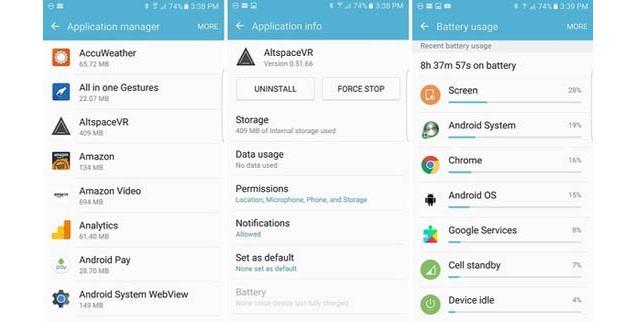
Автозагрузка Андроид может быть полезной, а может и забить много системных ресурсов
Процесс автозагрузки сопровождается самопроизвольной загрузкой программы или отдельных ее частей для последующей работы в фоновом режиме. Последний представляет собой специальный режим, когда активная или не очень работа процесса закрывается от пользователя, из-за чего кажется, что ничего не запущено. На самом же деле служба продолжает работать, выполняя, например, те или иные запросы к сети или файловой системе, проверяя обновления программного обеспечения на серверах разработчиков и так далее.
Важно! Даже если человек не использует ПО, оно все равно может работать на фоне основной работы другого софта. По такому принципу сегодня функционирует большинство программных решений.
В пример таких приложений можно привести клиенты от социальных сетей и мессенджеров. Они постоянно работают в фоновом режиме для проверки поступления новых сообщений и регулярно обновляют переписки на этот предмет. Как только сообщение приходит, программа фиксирует его и посылает пользователю соответствующее уведомление с текстом, иконкой и именем отправившего (зависит от настроек).

Автозагрузка приложений на Android начинается со стартом операционной системы и часто отбирает ресурсы
Также к подобному софту относятся различные виджеты, которые постоянно взаимодействуют с интернетом для обновления данных:
- виджеты погоды,
- курса валют,
- новостей и так далее.
Они запускаются на фоне со стартом системы и являются полностью активными процессами на протяжении всей сессии работы ОС Андроид.
Важно! Иногда попадаются такие программы, которые, находясь в активных процессах, забирают у системы большое количество оперативно памяти и прочих ресурсов. Для снижения нагрузки люди отключают их авторазгрузку и запускают софт только лишь в том случае, когда его функционал необходим.
Какие последствия от приложений, постоянно работающих в фоновом режиме
Если пользователь будет держать запущенными сразу две или три программы в режиме фона, то это нормально. Более того, совершенно допустимо, что работают те процессы, которые на данный момент не используются. Так, например, интернет-обозреватель часто может быть включен на фоне, но много ресурсов он не забирает. Ему это нужно для того, чтобы при каждом запуске не загружать процессор, а брать необходимые файлы из оперативной памяти устройства.
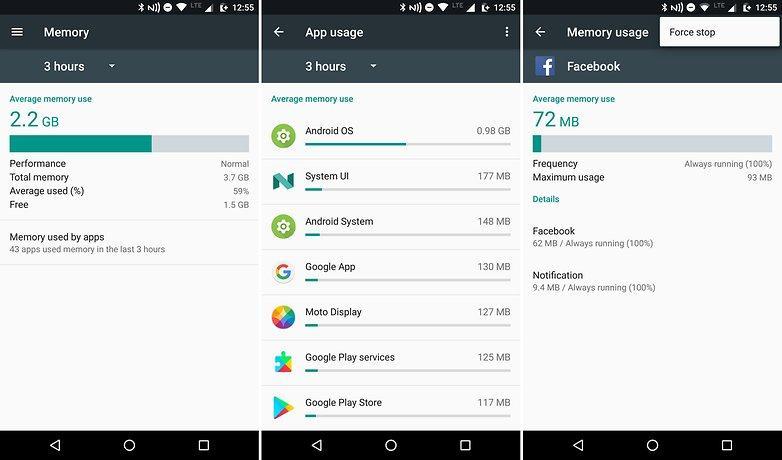
Следить за распределением системных ресурсов поможет пункт «Использование памяти»
Допустимое количество служб, которые запущены в фоновом режиме, считают исходя из количества доступной оперативной памяти гаджета. Так, если смартфон обладает четырьмя гигабайтами памяти, то вполне нормально, что она загружается на один гигабайт. Если же из всего этого количества, наоборот, свободно всего пару гигабайт или вообще один, это веский повод задуматься и начать искать требовательные программы или даже вредоносное ПО.
Совет! Настоятельно не рекомендуется убирать из фоновых процессов любые сервисы Гугла, мессенджеры и другие приложения, обладающие технологиями рассылки типа «Push».
Для того чтобы вычислить нормальное количество фоновых приложений для своего устройства, необходимо использовать простое правило: смотрят на количество приложений, работающих на фоне. Все данные о них находятся в системных настройках (раздел «Память»). Даже если их достаточное количество, но они не занимают много памяти, то переживать не стоит. Удалять их из фоновой загрузки необходимо в том случае, если человек очень редко пользуется ими.
Наибольшее внимание следует уделять приложениям, занимающим более 10 процентов ОЗУ. Их следует выключать в любом случае, но с одним нюансом. Если среди этих одни из сервисов есть Google или нужные мессенджеры, то делать их не стоит. В противном случае можно столкнуться с ошибками синхронизации или не получить важное сообщение в срок.
То же самое касается и программ, которыми активно пользуется человек. Если они грузят больше обычного, но часто используются, то не стоит их выключать. Это нормально, когда в автозагрузке Андроида находится десять позиций, половина из которых запускается самим пользователем достаточно редко.

Можно остановить службы активных приложении вручную, но поможет это до перезагрузки
Удаление приложений из автозапуска средствами системы на Андроид
Убрать полностью программу из автозапуска через Андроид не получится, но можно будет ограничить ее фоновую активность. Для этого на новых Андроидах (8, 9, 10) выполняют такие пошаговые действия:
- Переходят в меню устройства и выбирают пункт «Настройки».
- Среди всех параметров нажимают на «Приложения и уведомления».
- Открывают список приложений через параметр «Сведения…».
- Ищут пункт для выключения и выбирают его.
- В окне выбирают вкладку «Батарея».
- Отключают тумблер напротив надписи «Работа в фоновом режиме».
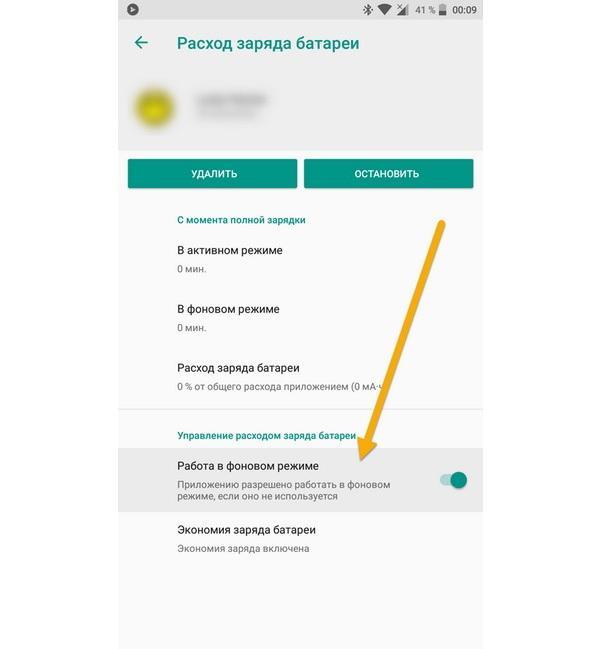
Автозапуск Android может быть настроен с помощью стандартных средств операционной системы
Для более старых версий операционных систем Андроид (7 и ниже) подойдет такая инструкция:
- Перейти в системные «Настройки» гаджета и выполнить поиск пункта «О телефоне» или «О системе». Обычно он находится в конце списка.
- Найти информацию о номере сборки и нажать на нее несколько раз до появления вкладки «Для разработчиков» и соответствующего уведомления.
- Во вкладке, которая появилась, найти вложенную вкладку «Неактивные программы».
- Выполнить отключение ненужных программ на фоне и перезапустить компьютер.
Важно! Настоятельно рекомендуется установить режим экономии заряда аккумуляторной батареи. Это поможет не только оптимизировать работу приложений, но и ограничивать их работу в фоновом режиме для экономии заряда батареи.
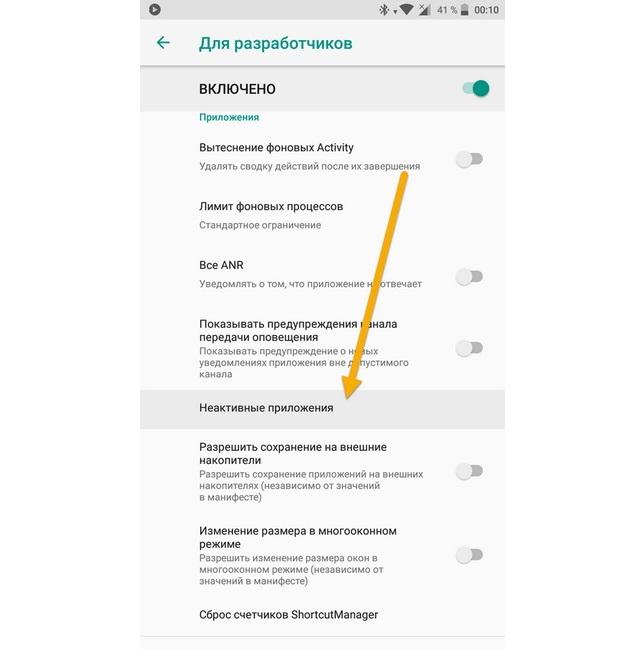
Управление автозагрузкой на более старых версиях осуществляется через инструменты разработчика
Удаление приложений из автозапуска при помощи сторонних программ на Андроид
Иногда пользователей не устраивают функциональные возможности ОС Андроид, и они ищут сторонние программные решения с проработанным интерфейсом и большими возможностями. Одним из таких средств стает приложение All-In-One Toolbox. Оно позволяет оптимизировать работу ОС за счет остановки автозагрузки некоторых системных сервисов и пользовательских служб.
Поэтапная инструкция по работе с ней выглядит следующим образом:
- Установить All-In-One Toolbox из официального магазина Play Market.
- Предоставить ей доступ к некоторым данным и файлам при первом запуске.
- Проскролить экран в низ для открытия вкладки «Автозагрузка».
- Отключить пользовательские сервисы по отдельности или все вместе.
- Просмотреть информацию о системных службах и также отключить их по мере необходимости.
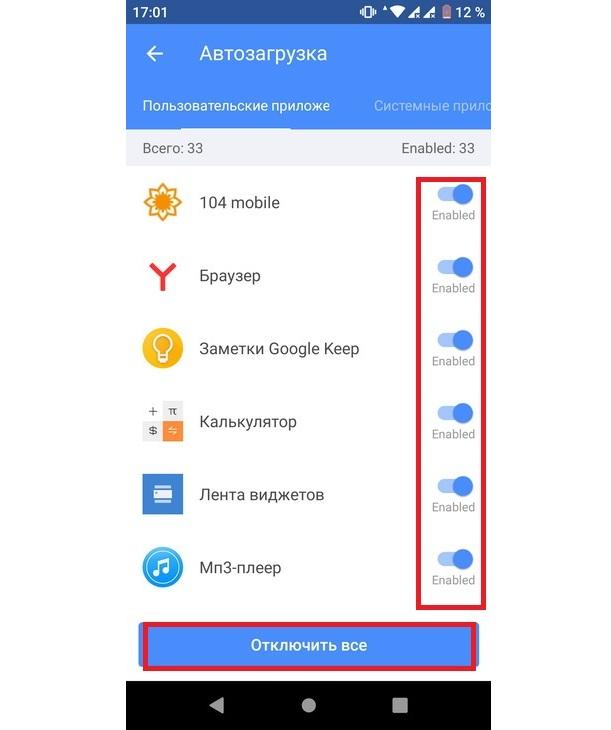
Запретить загружать приложения с операционной системой поможет All-In-One Toolbox
Как добавить приложение в автозапуск на Андроиде
Иногда требуется наоборот включить автозапуск программы. Для этого также понадобятся сторонние средства. Одним из наиболее удобных и простых в использовании является «AutoStarts – No root». Оно позволяет создать список приложений, которые будут стартовать вместе с ОС с указанным пользователем интервалом. «AutoStarts – No root» можно установить из Google Play.
Необходимо запустить программу и нажать на кнопку «Добавить» около раздела «Приложения». Далее выбирают необходимые пункты и включают автозагрузку кнопкой «Начать автозагрузку».
После этого сперва будет запускаться сама программа в виде службы, которая начнет загрузку выбранных пользователем программ в обычном для операционной системы режиме. Android, автозагрузка которого может быть определена стандартными средствами, не может сам добавлять необходимые службы в автозапуск. На помощь приходят такие решения.
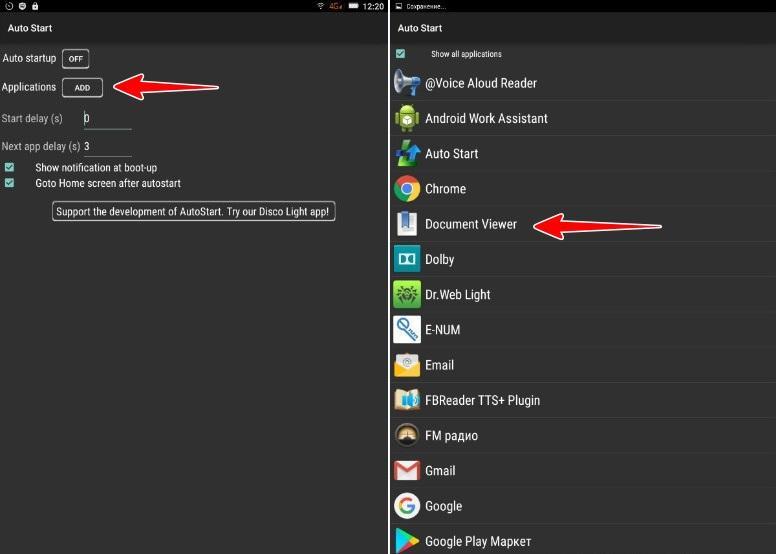
«AutoStarts – No root» выполняет включение автоматической загрузки приложений
Таким образом, было рассказано, как убрать автозапуск программ на Андроид и как сделать автоматическую загрузку некоторых приложений. Настроить процесс можно, во-первых, с помощью стандартных предустановленных средств операционной системы. А во-вторых, помогут в этом деле сторонние программные решения, обладающие более гибким функционалом и определенными возможностями, которых нет у обычного пользователя при взаимодействии с параметрами Андроида напрямую.
Источник: mirinfo.ru
Автозапуск приложений на Android

С функцией автозапуска знакомы все, кто хоть когда-то имел опыт общения с компьютерами на Windows. Суть ее в том, что программа начинает работать сразу после включения компьютера, ее не нужно запускать дополнительно. У приложений для Android тоже есть такая настройка. Рассказываем, как работает автозапуск приложений и когда его стоит отключить.
Особенности автозапуска приложений на Android
Приложения, добавленные в список автозагрузок, работают на телефоне постоянно, но пользователь этого не видит. Мы можем видеть уведомления из мессенджеров, пуши от банков и маркетплейсов благодаря тому, что у этих приложений включен автозапуск, и они работают в фоновом режиме. Иначе вы бы видели уведомления о сообщениях только тогда, когда входите непосредственно в WhatsApp. Автозапуск — полезная функция для тех программ, которые постоянно должны работать в фоновом режиме. В целом, об этой опции и особенности можно даже не задумываться до тех пор, пока не возникнет необходимость отключить автозагрузку по каким-либо причинам: быстро садится аккумулятор, не выдерживает оперативная память и др.
Когда нужен автозапуск приложений
Есть приложения, которые требуют автозапуска для постоянного информирования пользователя в режиме реального времени. Так работают будильник, мессенджеры, банковские приложения, службы такси и доставки еды. Благодаря автозапуску вы получаете оповещения о том, что машина подъезжает или о том, что на счет зачислена зарплата.
Приложения авиакомпаний тоже лучше оставить в автозагрузке, чтобы получать вовремя уведомления о смене выхода или задержке рейса. Проанализируйте весь перечень своих приложений, чтобы понять, о каких изменениях вы хотите получать мгновенное предупреждение. Только эти программы следует оставлять в автозагрузке. А вот для всех остальных можно запретить автозапуск — тогда вы перестанете получать бесконечные пуши от маркетплейсов, обновления альбомов в Яндекс.Музыке и другие не столь важные уведомления.
Как проверить список автозагружаемых приложений на Android
- Зайдите в Настройки — Приложения.
- Далее — Разрешения в верхнем меню.
- Автозапуск — посмотрите, у каких приложений активированы ползунки. Снимите лишние переключатели с программ, от которых вам не нужно получать срочные уведомления.
Обратите внимание, что при нажатии на ярлык программы выйдет дополнительная настройка взаимного запуска — параметр Разрешить приложениям запускать другие приложения. Этот переключатель лучше снять для всех.
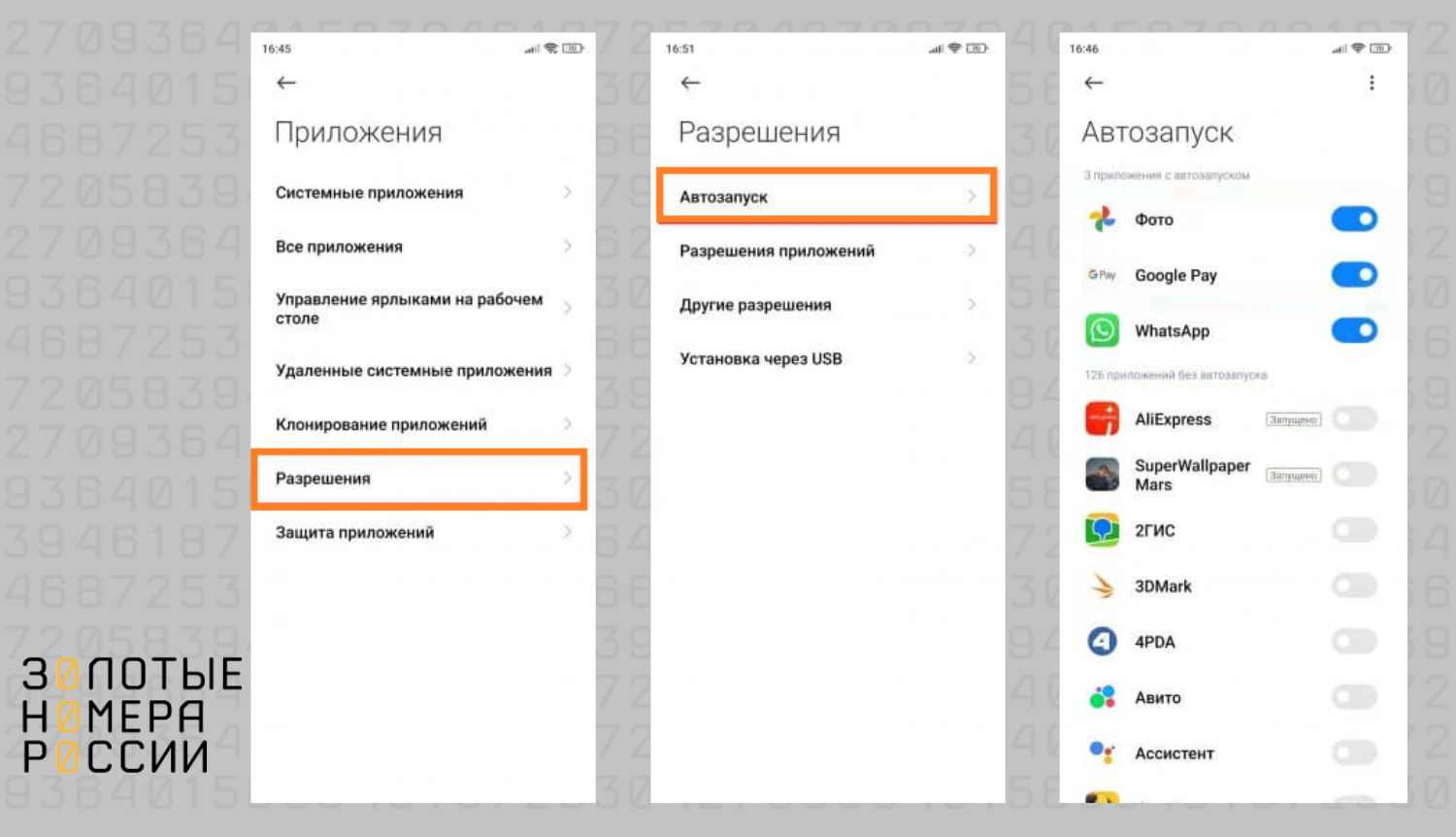
Еще неочевидная настройка — если нажать на три точки в правом верхнем углу, выйдет параметр Скрыть или показать системные приложения. Обычно в список всех приложений добавляется еще не менее 20 наименований. Так можно узнать, что в фоновом режиме работает камера, диктофон или галерея — в этом нет необходимости, и такие приложения можно сразу отключать.
Как отключить автозапуск для приложения
Как вы уже поняли, опция отключается достаточно просто, в настройках приложений нужно снять переключатели с тех, от которых вам не нужно получать уведомления. Некоторые приложения могут некорректно сообщать, что система не разрешила их запуск. Рекомендуется проверять разрешения, выданные каждому приложению. Для этого проходим в меню Настройки — Приложения — О приложении — Автозапуск: смотрим, активирована ли функция.
Проблема только в том, что у пользователя может стоять на телефоне не менее сотни утилит, и каждую нужно проверить в отдельности. Для таких случаев существуют специальные приложения по контролю автозапуска.
Программы для остановки автозапуска
Auto Start Manager. Интерфейс позволяет легко добавлять и убирать приложения из списка для автозапуска. Хотя поддерживается только английский язык, интерфейс интуитивно понятен для всех.
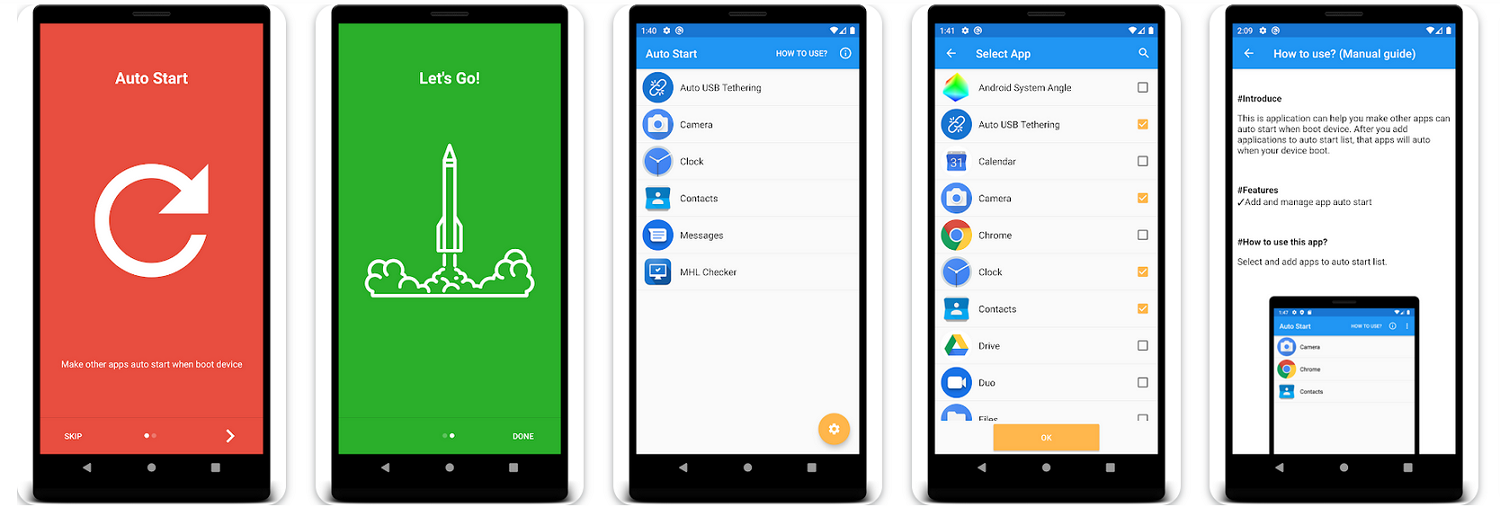
Greenify. Более мощное приложение для оптимизации всех процессов. Останавливает работу приложений в фоновом режиме, после чего телефон начинает работать существенно быстрее и плавнее.
Root booster. Инструмент для тех, кому нужно повысить быстродействие телефона и увеличить время заряда батареи. Несмотря на название, последняя версия не требует прав разработчика Android. Вот каким функционалом обладает приложение:
- гибернация — перевод приложений в спящий режим, остановка фоновых процессов для экономии энергии;
- изменение частоты процессора — есть драйвер, выбирающий оптимальную частоту между максимальными и минимальными значениями, что делает работу устройства более быстрой и стабильной;
- очистка системы — удаляет пустые папки, миниатюры изображений и остатки удаленных приложений;
- очистка кэша — стирание гигабайтов кэшированных данных из соцсетей и мессенджеров для освобождения внутреннего хранилища.
All-in-one-Tool. Удобное приложение с интерфейсом на русском языке. Помогает управлять файлами — перемещать их в разные папки, отключать автозапуск приложений, удалять неиспользуемые программы. Имеет опцию CPU-охладителя — завершает работу приложений, расходующих ресурсы системы. Отметим, что приложение полностью останавливает фоновые процессы отмеченных программ.
Если наблюдаются проблемы с уведомлениями, стоит включить автозапуск обратно. Это можно выяснить только на практике, все зависит от модели телефона и особенностей прошивки.
Любое из этих приложений подходит для контроля автозагрузки на Android и оптимизации других процессов. Пользователь почувствует эффект в виде ускорения работы, батарея также будет держать заряд дольше.
Выводы
Автозапуск приложений на Android — нюанс, о котором стоит задуматься только в том случае, если отмечены проблемы с быстродействием телефона, загрузкой оперативной памяти. Также можно остановить автозагрузку программ, которые докучают уведомлениями. Управление опцией происходит через настройки приложений (раздел Разрешения) или с помощью сторонних приложений-оптимизаторов.
Источник: www.topnomer.ru